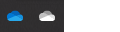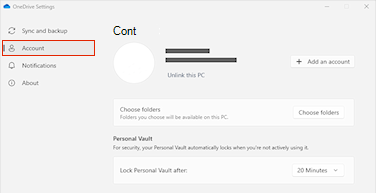Dacă nu reușiți să sincronizați OneDrive cu un card SD sau cu o unitate USB externă, poate fi necesar să reformatați cartela sau unitatea pentru a îndeplini cerințele de sistemOneDrive.
Cum să reformatați cardul SD sau unitatea USB în NTFS
-
Selectați spațiul cloud OneDrive din zona de notificare pentru a afișa fereastra pop-up OneDrive.
-
Selectați pictograma Ajutor și setări OneDrive , apoi selectați Setări.
-
Accesați fila Cont.
-
Selectați Deconectați acest PC, apoi selectați Deconectați contul.
Sfat: Nu veți pierde fișiere sau date în cazul în care dezactivați sau anulați legarea OneDrive pe computer. Vă puteți accesa oricând fișierele, conectându-vă la OneDrive.com.
După anularea legăturii pentru OneDrive pe computer, efectuați următorii pași:
-
Ieșire din OneDrive
-
Deschideți проводник, faceți clic pe Computer sau pe Acest PC pentru a vedea unitatea USB sau cartela SD.
-
Faceți clic dreapta pe cartela SD sau pe unitatea USB și selectați Format.
-
Faceți clic pe meniul vertical etichetat "Sistem de fișiere", selectați NTFS și faceți clic pe Start.
-
Deschideți o fereastră Executare apăsând tasta Windows

-
Reinițializați OneDrive introducând: %localappdata%\Microsoft\OneDrive\onedrive.exe /reset
-
Faceți clic pe OK.
Fișierele dvs. se vor sincroniza acum de pe OneDrive pe cardul SD sau pe unitatea USB.